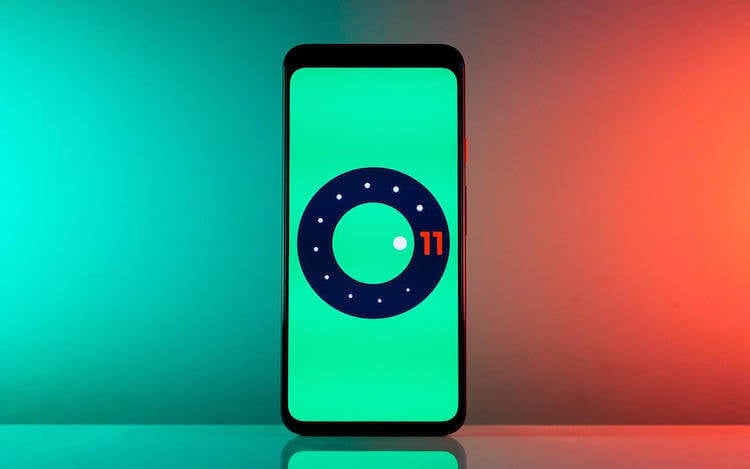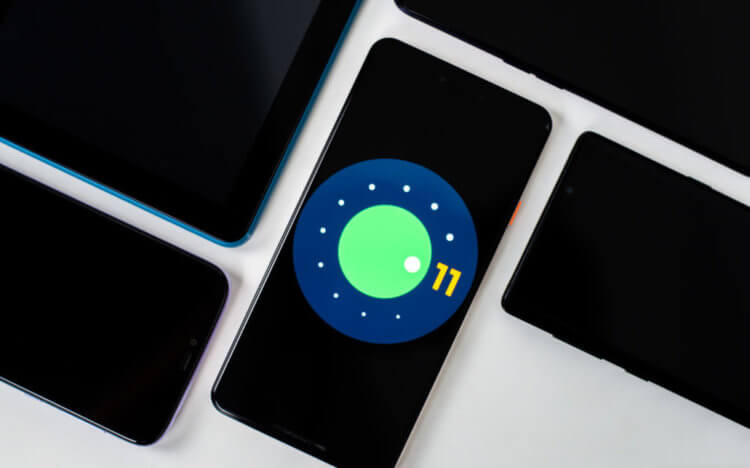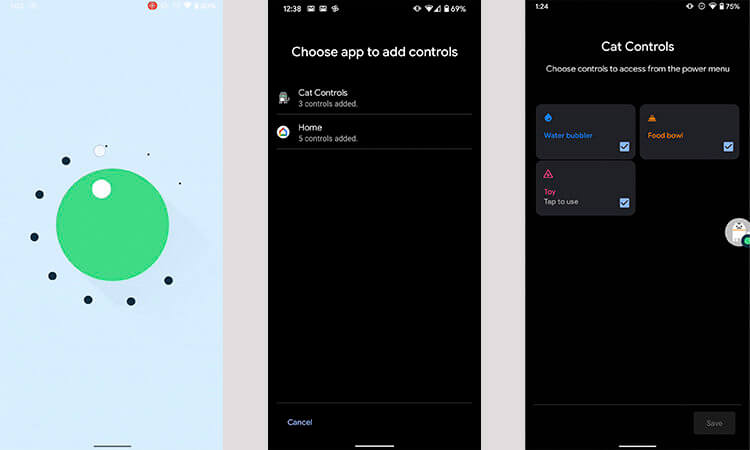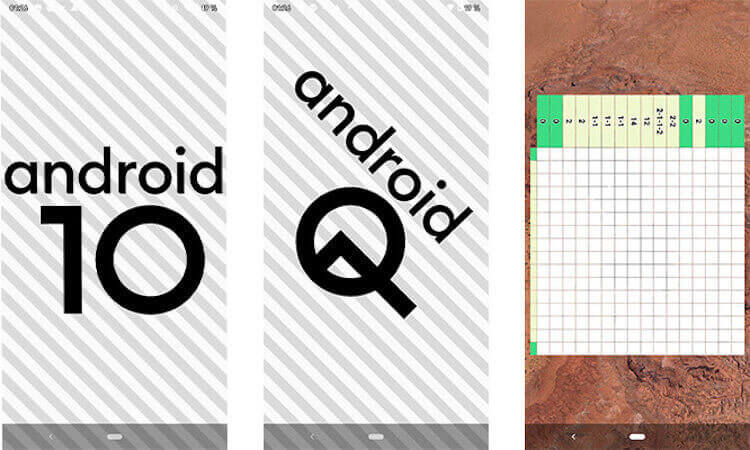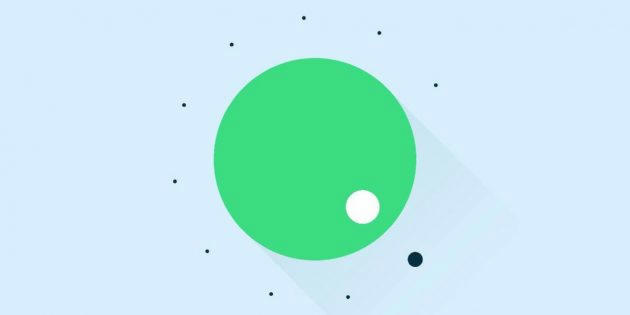- Финальная бета Android 11 уже здесь. Какая в ней пасхалка
- Пасхалка Android 11
- Как найти скрытую игру в Android 11
- Зачем нужны пасхалки в Android
- В Android 11 есть скрытая игра, в которой нужно собирать котиков. Вот как её включить
- В Android 11 beta 3 появилась долгожданная пасхалка
- Cat Controls на Android 11: что это, как отключить?
Финальная бета Android 11 уже здесь. Какая в ней пасхалка
Релизная версия Android 11 все ближе, но перед тем, как ее сможет установить любой желающий, надо выпустить последую бета-версию. Так на днях вышла новая Android 11 Beta 3, которая принесла новые функции и долгожданную пасхалку, которой многие ждали и гадали, какой она будет. Получилось так, что ничего принципиально нового в этот раз не вышло, и нам просто показали продолжение того, что уже было в одной из предыдущих версий Android. В этом нет ничего плохого, так как пасхалка не обязательно должна быть чем-то новым. Ее задача в том, чтобы быть интересной и привлекать внимание пользователей своей закулисностью.
Почти во всех версиях Android есть пасхалка. Есть она и в Android 11.
Пасхалка Android 11
Если вы работаете с Android 7.0 Nougat, возможно, вы уже знакомы с «пасхальным яйцом» в Android 11. Потому что в новой версии операционной системы вы увидите почти то же самое. Это игра с кошками Neko. Единственное существенное отличие от Android 7 заключается в том, что на этот раз она запускается немного другим образом. Поэтому в целом всю пасхалку можно назвать новой.
В целом процесс все равно не сложный и запуск скрытой игры не займет много времени, вы сделаете все буквально за пару десятков секунд. Главное понимать, что надо делать и вы все сможете.
Как найти скрытую игру в Android 11
Как в любой другой версии Android, запуск пасхалки осуществляется из настроек смартфона.
В Android 11 пасхалка запускается так же, как в Android 10 и других версиях операционной системы.
Перейдите в настройки и пролистайте меню до пункта ”О телефоне”. После этого несколько раз коснитесь строки, в которой написано Android 11. После этого откроется экран самой пасхалки.
Перед вами появится круг, похожий на циферблат. На самом деле это и есть циферблат, и вам нужно переместить его так, как будто вы увеличиваете громкость на регуляторе динамика. Будьте готовы, что с первого раза ничего не произойдет. Не отчаивайтесь, а просто перетащите его немного назад, а потом еще пару раз вперед. Вот уже после этого на экране появится цифра ”11” и в нижней части экрана вы увидите крошечный значок с котом ”неко”.
Покрутили ползунок и получили доступ к пасхалке. Дальше дело техники.
Это еще не все и надо еще кое-что сделать. Как только вы увидите значок, нажмите и удерживайте кнопку питания, чтобы открыть элементы управления домом и другие параметры.
Если у вас есть какие-либо устройства для умного дома, такие, как умные колонки, лампочки и другие вещи, вы должны увидеть их внизу. Нажмите кнопку с тремя точками для элементов управления, затем нажмите ”Добавить элементы управления”. Элементы управления котом не будут отображаться как опция, если вы не нажмете на другие приложения. Так что выберите их, а затем нажмите, чтобы добавить элементы управления кошкой, которые появятся позже.
Есть ли в Google Play скрытая пасхалка?
Теперь вернитесь к главному экрану меню питания. Отсюда выберите элементы управления кошкой. Вы найдете миску с едой, поилку для воды и игрушку. Все это можно включить. Теперь вам нужно наполнить миски для воды и еды, а затем поиграть с игрушкой один или два раза, чтобы привлечь кошку. В этот момент останется только подождать.
Если вы ненадолго оставите телефон в покое после того, как все подготовили, кошка должна будет появиться.
Если у вас нет элементов управления домом в качестве опции на экране меню питания, элементы управления кошкой уже должны быть там, как единственный вариант. В этом случае просто выберите их и включите элементы управления, упомянутые выше.
Помните, какая пасхалка в Android 10?
Как только вы добьетесь того, что кошка придет к вам, вы поймете, что это больше похоже на коллекцию кошек, чем на что-то другое, но все равно это круто. Каждого кота просто называют ”кот” с произвольным номером после этого слова. У вас будет возможность переименовать его так, как вы захотите, дав ему имя, которое вам больше нравится.
Зачем нужны пасхалки в Android
Так же вы сможете поделиться с друзьями скриншотами кошек, которых вы смогли приманить. Может это и баловство, но наличие таких ”плюшек” делает операционную систему куда более близкой простым людям и доставляет удовольствие тем, кто хочет найти что-то, спрятанное от глаз.
С другой стороны, современные пасхалки, будь они спрятаны в смартфоне или даже в автомобиле Tesla, все равно уже не являются чем-то тайным. Мало того, что они, как правило, запускаются достаточно типовым способом, так про них еще и все знают. Рецепт поиска игры даже можно легко найти в Интернете или социальных сетях, например, в нашем Telegram-чате.
Несмотря на это я все равно считаю наличие пасхалок чем-то действительно нужным. Вспомните, многие ли функции вызывают столько интереса перед выходом новой версии операционной системы, сколько встроенная игра? Да, есть действительно интересные и важные функции, но если брать мелкие улучшения, которые даже не все замечают, то игра будет куда более интересной и долгожданной.
Новости, статьи и анонсы публикаций
Свободное общение и обсуждение материалов
В современном мире многие пользователи меняют смартфоны каждый год. И постоянно сталкиваются с одним и тем же вопросом: какого объема памяти выбрать устройство. Казалось бы, все предельно ясно: вы ведь уже пользовались смартфонами, берите такой же. Однако на деле все гораздо сложнее. Каждый выкручивается из ситуации по-разному: один покупает минимальный объем и старается сэкономить, другой берет хранилище с лихвой, чтобы не думать по этому поводу и не тратиться на карты памяти или облачные хранилища. Сегодня предлагаю разобраться кто прав, кто виноват.
Персонализация обоев смартфона — это эффективный способ сделать домашний экран уникальным и непохожим на домашние экраны других пользователей. Конечно, есть очень красивые штатные заставки, миллиарды красивых фото в интернете и тысячи фотографий в самом телефоне, но именно видеообои производят ни на что не похожий эффект. Живые обои, которые перемещаются как GIF при нажатии и удерживании, делают работу с Android или iPhone еще более интересной. И да, вы правильно прочитали, что установка таких обоев возможна на любом смартфоне. Что удивительно, на iOS сделать это даже проще. Но я расскажу о процессе создания их на обеих платформах.
В магазине Google Play так много классных экшн-игр, что бывает сложно выбрать лучшую из них. Для этого мы и собираем подобные подборки. В них мы включаем то, что на надо обратить внимание в первую очередь, чтобы не тратить время на поиски. Как это обычно и бывает в наших подборках, вы найдете отборные игры, в которые нам приятно играть самим и не стыдно посоветовать вам. На этот раз мы выбрали довольно популярный жанр, о котором уже несколько раз писали, но в нем всегда есть, что посоветовать. Поэтому скачивайте игры, налейте себе чашечку чего-нибудь вкусного и просто насладитесь игровым процессом.
Источник
В Android 11 есть скрытая игра, в которой нужно собирать котиков. Вот как её включить
В Android 11, которая наконец-то стала достоянием общественности, есть секретная игра Неко, в которой нужно собирать котят. Технически она не новая и уже была в Android 7 Nougat, а теперь вернулась с новым механизмом запуска. Вот как его активировать.
Откройте настройки на вашем смартфоне, нажмите кнопку «Об этом телефоне». Вы увидите пункт «Версия Android». Быстро нажмите на эту строку несколько раз, пока не увидите эту Пасху:
Похоже на колесо для регулировки громкости в 10 положениях. Здесь нужно провести три раза пальцем, чтобы можно было перемещать мяч от 1 до 10 и обратно. На экране появится цифра 11 и кнопка с кошачьей мордой.
Затем нажмите и удерживайте кнопку питания, чтобы открыть меню интеллектуального домашнего управления. Нажмите кнопку «Добавить управление» и выберите в качестве источника новую опцию «Контроль Sat». Появятся три умирают — нажмите флажки на всех трех, чтобы наполнить миску кормом, залить водой и приготовить игрушку для кошек.
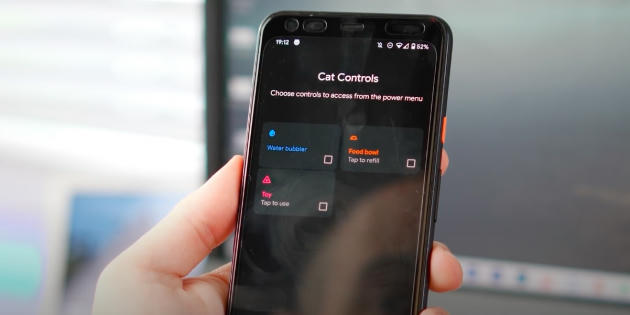
Далее нужно только быть терпеливым и регулярно обновлять воду и продукты питания. После этого рано или поздно вы получите уведомление о том, что вас посетил котенок. Вы можете добавить его в свою коллекцию и дать ему псевдоним, а с помощью новой функции «пузырьки» вы можете исправить животное в любом месте экрана. В видео ниже эта инструкция представлена более наглядно:
Сеть делится своими пушистыми коллекциями.
Android 11’s cat cating catching easter eggg has me so nostalgic about Android Nougat-7. Помните, когда все имена были сладкими? pic.Twitter.Com/VmXBBYotkC
- Amin Shah Gilani| gilani.Eth 🗝️👨💻📡 (@amingilani) September 22, 2020
Oh no… В Android 11 есть кошачье пасхальное яйцо, и я медленно собираю виртуальную кошачью орду 🐱 pic.Twitter.Com/j2rKJY2MIm
- Luciferbob (@LuciferBob) September 24, 2020
Халп! Я обновил свой телефон до Android 11, и теперь я становлюсь леди-кошкой! 🐈⬛🐈🐈⬛ pic.Twitter.Com/UuwGfaqpSo
- Swedebit (@Swedebit) 21 сентября 2020 года
#android11 cat control pic.Twitter.Com/B1vQWFF6QN
- すぅたん (@suutanv) September 20, 2020
Источник
В Android 11 beta 3 появилась долгожданная пасхалка
Google продолжает активное тестирование Android 11. В третью бета-версию «зелёного робота» разработчики, наконец, интегрировали фирменную пасхалку — скрытую в настройках короткую анимацию или интерактивную мини-игру, которая традиционно включается в новые финальные версии мобильной ОС. На этот раз разработчики не ограничились обычной картинкой — пользователей ждёт целая мини-игра.
Чтобы активировать скрытую анимацию, необходимо перейти в меню «Настройки» — «О телефоне» и несколько раз нажать на строку с указанием версии операционной системы. В этом году секретная анимация представляет собой круглый регулятор с возможностью изменения «громкости». Покрутив его влево-вправо, можно увидеть версию Android, а также иконку забавного кота в нижней части экрана.
После проделывания указанных манипуляций нужно перейти в меню быстрого доступа, которое вызывается нажатием и удержанием клавиши питания, и тапнуть на значок многоточия, чтобы попасть в раздел дополнительных настроек, откуда можно запустить забавную мини-игру с тем самым пасхальным котом.
Источник
Cat Controls на Android 11: что это, как отключить?
При выходе Android 11 появилась секретная игра, где необходимо коллекционировать котят. Данная функция не является новой, она была в версии Android 7, а сейчас представлена улучшенная версия приложения. Суть игры заключается в сборе коллекционных кошек, а также уходом за ними (кормление, чистка туалета).
После определенного времени ухода с вами на экране работает котик, который со временем может стать надоедливым. Пользователи стали замечать странную иконку в шторке, после ознакомления с игрой лагерь разделился надвое. Первые оставили игру и были в ней заинтересованы, вторые наоборот интересуются тем, как же ее отключить?
Для отключения данной функции необходимо зайти в “Настройки” на смартфоне. Следующий пункт: Уведомления и центр управления. Найдите “Умный дом” и отключите данную функцию. Если данный способ не помог избавиться от Cat Controls, то стоит попробовать следующий метод. Также необходимо зайти в “Настройки”, затем перейдите в пункт “о телефоне”, появляется круг с точками, похожий на управление звуком.
Покрутив этот самый круг несколько раз до появления цифры 11, вы сможете удалить игру. Если же избавиться от игры не получается, то стоит перезагрузить телефон и повторить действия: “Настройки”, “о телефоне” и круг управления.
Причиной избавления от этой игры является надоедливость этих котов, вечные уведомления о том, что необходимо пополнить еду и воду. Котик может прервать важные встречи или мероприятия. Если даже сейчас нет необходимости удалять Cat Controls, то можно сохранить инструкцию по отключению на экстренный случай.
Также из-за игры многие пользователи стали жаловаться на технические проблемы, после установки игры многие сталкивались с тем, что их смартфон долго грузился или тормозил. Стоит ли удалять приложение решать пользователям, но предоставлена краткая инструкция по удалению Cat Controls.
Если же вы наоборот хотите установить данное приложение, то необходимо проделать следующее: зайти в “Настройки”, “о телефоне”, круг управления, проводить по кругу пока не появится кошачья мордочка. Теперь стоит набраться терпения и долгим нажатием кнопки питания вызвать смарт-меню. Осталось настроить элементы для сбора кошек. Выберите меню с тремя точками, затем “Добавить управление”, другие приложения и из списка выберите Cat Controls. Теперь ваш смартфон оснащен кошкой.
Источник